
Sadržaj
- Postavljanje dopuštenja aplikacije kamere za popravak problema s kamerom u sustavu Windows 10
- Prebacivanje i zatvaranje aplikacija za popravak problema s kamerom u sustavu Windows 10
- Promijenite postavke fotoaparata kako biste popravili probleme s kamerom u sustavu Windows 10. t
- Huawei MateBook
Trebate znati kako popraviti probleme sa sustavom Windows 10 na prijenosnom računalu, stolnom računalu ili tabletu? Zvuče kao mali problem, ali iznenadni problemi s kamerom mogu biti vrlo frustrirajuće kada samo pokušavate nešto učiniti, pa nastavite čitati kako biste saznali kako riješiti ove uobičajene probleme.
Gotovo svaki Windows 10 PC danas ima kameru. Prijenosna računala i stolna računala imaju prednju kameru tako da možete razgovarati s prijateljima i obitelji. Tablete i kabrioleti često imaju drugu kameru, tako da možete snimiti svijet oko sebe. Kada je sve u redu, obje vrste fotoaparata besprijekorno rade s aplikacijom Windows 10 Camera i bilo kojom drugom aplikacijom kojoj je potreban pristup kameri.

Problemi s kamerom u sustavu Windows 10 mogu vas učiniti manje produktivnima ili ćete propustiti snimanje važnog trenutka. Vlasnici prijenosnih računala u sustavu Windows 10 mogu se pokušati povezati s konferencijskim pozivom kako bi shvatili da kamera uređaja ne radi. Isto se može dogoditi i na Surface Pro 4 i drugim tabletima kad netko pokuša koristiti svoju kameru okrenutu prema natrag. Neki korisnici dobivaju poruku o pogrešci svaki put kada otvore aplikaciju Fotoaparat za snimanje fotografija i videozapisa.
Čitajte: 16 Zajednički problemi u sustavu Windows 10 i kako ih riješiti
Evo kako ćete ispravno raditi s fotoaparatom uređaja i popraviti probleme s kamerom u sustavu Windows 10.
Postavljanje dopuštenja aplikacije kamere za popravak problema s kamerom u sustavu Windows 10
Aplikaciji morate dopustiti pristup bilo kojoj kameri ili senzorima unutar računala. Većinu vremena ovaj proces je bezbolan jer će aplikacije koje zahtijevaju pristup kameri pitati kada ih otvorite. Ipak, vrlo je lako propustiti skočni prozor za zahtjev. I bez odgovarajućeg dopuštenja, aplikacije prikazuju samo crni zaslon.
pritisni Tipka Windows na tipkovnici ili kliknite gumb Start u donjem lijevom kutu zaslona.
Dodirnite ili kliknite na zubac na lijevom rubu zaslona izbornika ili početnog zaslona da biste otvorili postavke app, Aplikaciji Postavke možete pristupiti i iz Akcijskog centra. Samo povucite lijevo s desne strane zaslona osjetljivog na dodir uređaja. Zatim dodirnite Sve postavke na dnu akcijskog centra.

Dodirnite ili kliknite na Privatnost u aplikaciji Postavke. Nalazi se u trećem redu i ima ikonu lokota.
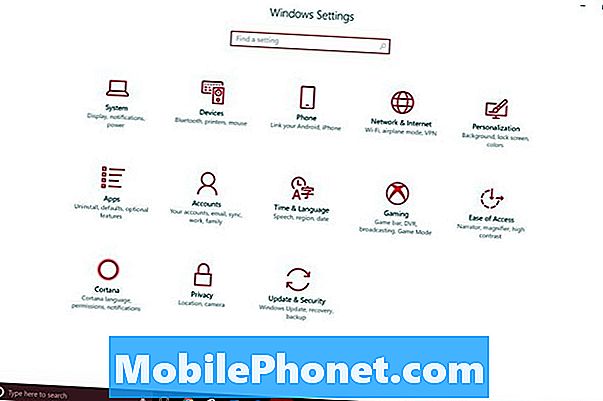
Dodirnite ili kliknite Fotoaparat u izborniku s lijeve strane zaslona.

Tu je prekidač na vrh područja kamere. Ako je isključeno, dodirnite ga ili kliknite da biste ga uključili.
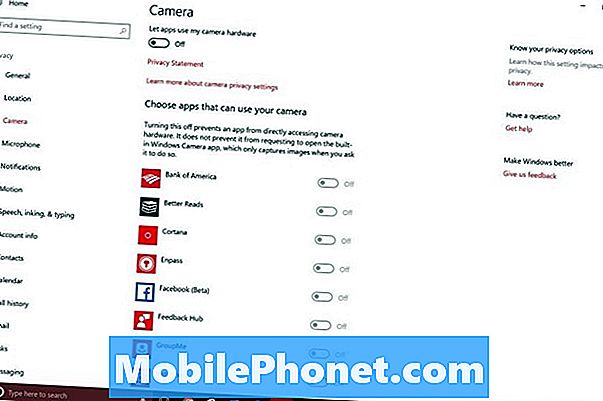
Svaka aplikacija koju pokušavate koristiti s kamerom uređaja također mora imati izričito dopuštenje. Pomoću popisa aplikacija na dnu ovog područja provjerite imaju li najčešće korištene aplikacije, kao što su Instagram i Facebook, pristup kameri koji im je potreban.
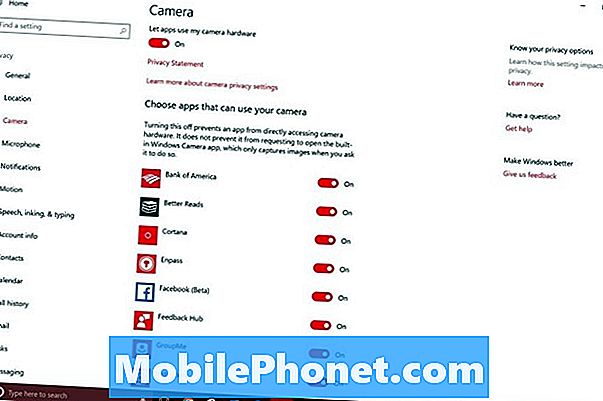
Pročitajte: Kako uzeti Selfies & Photos s Surface Pro 4
Prebacivanje i zatvaranje aplikacija za popravak problema s kamerom u sustavu Windows 10
Često su problemi s fotoaparatom u sustavu Windows 10 posljedica toga što korisnici imaju više otvorenih aplikacija koje istovremeno trebaju pristup kameri. Na primjer, ako otvorite aplikaciju za koju se traži prijavljivanje u sustav Windows Hello, aplikacija Camera ne može pristupiti toj aplikaciji kako bi vam omogućila snimanje fotografije.
Kada vam se to dogodi, zatvorite sve otvorene aplikacije koje možda imaju pristup fotoaparatu. Zatim se vratite na aplikaciju koju pokušavate upotrijebiti. Zatvorite tu aplikaciju i ponovno je otvorite. Ako se time ne popravi rad fotoaparata, ponovno pokrenite računalo sa sustavom Windows 10 iz izbornika Start.
Promijenite postavke fotoaparata kako biste popravili probleme s kamerom u sustavu Windows 10. t
Ponekad aplikacija može pristupiti fotoaparatima uređaja, ali ne i resetirati postavke fotoaparata tako da imate svijetlu i jasnu fotografiju. Ako vam se to dogodi, idite na izbornik Start i otvorite Fotoaparat app s abecednog popisa na lijevoj strani zaslona.

Kliknite kontrole na vrh aplikacije Camera. Sada koristite kontrole za promjenu svjetline i kontrasta. Zatvorite aplikaciju Camera i otvorite aplikaciju s kojom ste pokušavali koristiti fotoaparat.
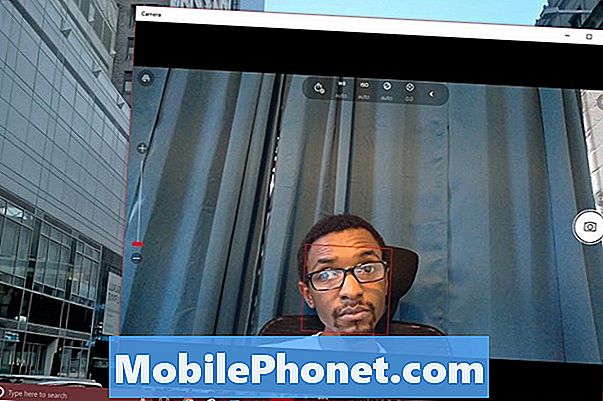
Ti popravci trebali bi vam pomoći u rješavanju problema s fotoaparatom u sustavu Windows 10 koji imate.Moram biti mobilnii dalje će dodavati nove probleme i ispravke na ovu podjelu kao novu površinu problema.
17 Best Surface Pro Alternative u 2019




















